Kako dodati ali odstraniti gumb za vklop na zaslon za prijavo v sistem Windows 10
Microsoft Windows 10 / / March 19, 2020
Nazadnje posodobljeno dne

Ni očitne nastavitve, ali bi gumb za vklop / izklop na zaslonu za prijavo ali ne. Tukaj je opisano, kako to storiti prek skupinske politike ali registra.
Imeti gumb za vklop na zaslonu za prijavo je lepo, če želite izklopiti računalnik brez prijave. Ali pa ga po drugi strani morda želite odstraniti iz varnostnih ali administrativnih razlogov. Spodaj je prikazano, kako se lahko gumb za vklop prikaže ali ne na prijavnem zaslonu v različicah Windows 10 Pro ali Home.
Dodaj ali odstrani gumb za vklop na zaslon za prijavo
Če imate nameščen sistem Windows 10 Pro, lahko gumb za napajanje preprosto dodate ali odstranite s zaslona za prijavo prek skupinskih pravilnikov. Pritisnite tipko Windows in vrsta:gpedit.msc in pritisnite Enter.
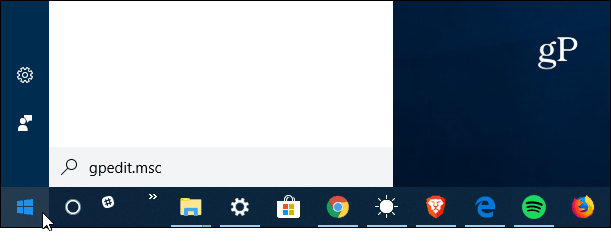
V urejevalniku pravilnikov lokalne skupine vodite do Konfiguracija računalnika> Nastavitve sistema Windows> Varnostne nastavitve> Lokalne politike> Varnostne možnosti. Na desni plošči poiščite "Zaustavitev: dovolite, da se sistem ustavi, ne da bi se morali prijaviti" in ga dvokliknite.
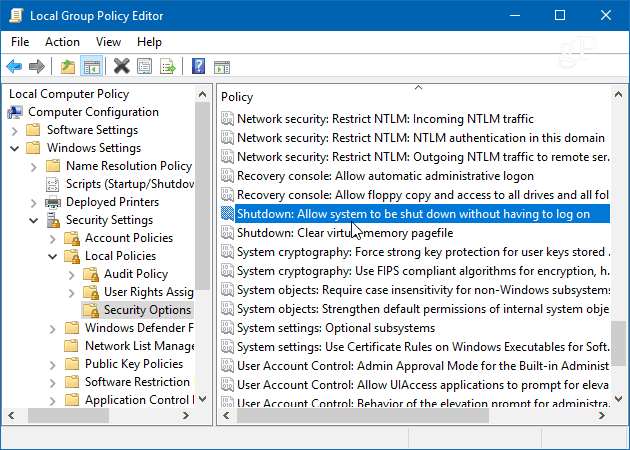
Nato na zavihku Lokalna varnostna nastavitev nastavite na Omogočeno ali Onemogočeno in kliknite V redu in zaprite urejevalnik pravilnikov skupine.
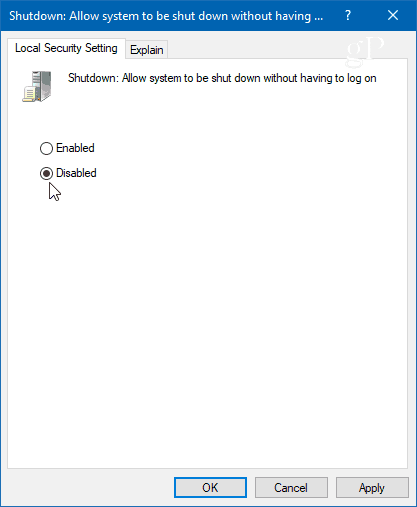
V operacijskem sistemu Windows 10 Home
Ker Windows 10 Home nima funkcije skupinske politike, če želite dodati gumb za vklop, boste morali vstaviti register.
Pritisnite tipko Windows in vrsta:regedit in pritisnite Enter. Nato se odpravite na naslednjo pot:
HKEY_LOCAL_MACHINE \ SOFTWARE \ Microsoft \ Windows \ CurrentVersion \ Politike \ Sistem
Ustvariti boste morali nov ključ in ga poimenovati zaustavitev brez blokade in nastavite vrednost na 1 če želite, da se gumb prikaže ali 0, če ga ne želite na prijavnem zaslonu. Nato zaprite urejevalnik registra. Da bi začel veljati, vam ni treba odjaviti ali znova zagnati sistema.
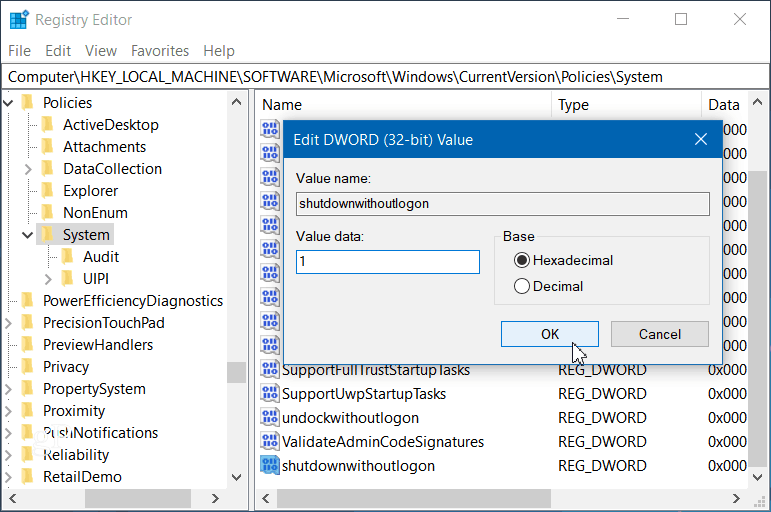
Samo zadeti Tipka Windows + L zaklenete računalnik in pritisnete Enter ali povlecite navzgor za prijavni zaslon. Tam boste v spodnjem desnem kotu prijavnega zaslona videli popolnoma funkcionalno tipko za vklop.
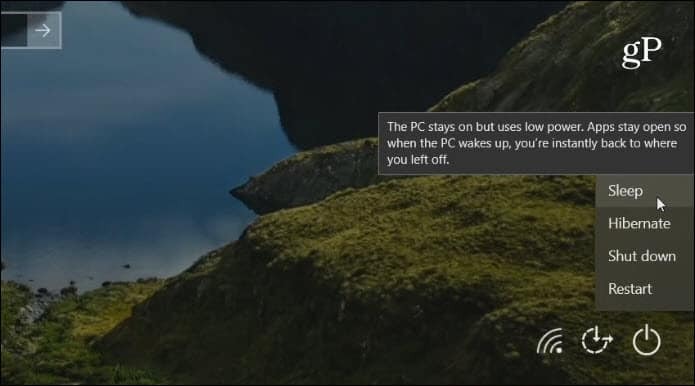
Ali če nastavite vrednost na 0, gumb za vklop se ne bo več prikazal.

Ali želite olajšati izklop računalnika z operacijskim sistemom Windows 10, ne da bi se prijavili, ali ne če nekdo hodi z izklopom računalnika, je dobro vedeti, da lahko dodate ali odstranite gumb za vklop temu primerno.



